Διαμόρφωση κάρτας SD
Αυτή η σελίδα παρέχει πληροφορίες για την προετοιμασία της κάρτας SD για τη συσκευή σας. Κατά τη διάρκεια αυτής της διαδικασίας, θα διαμορφώσουμε την κάρτα SD και θα την ελέγξουμε για σφάλματα.
DANGER
Βεβαιωθείτε ότι έχετε δημιουργήσει αντίγραφα ασφαλείας των περιεχομένων της κάρτας SD σας ΠΡΙΝ ακολουθήσετε αυτές τις οδηγίες. Θα γίνει ΔΙΑΓΡΑΦΗ όλων των δεδομένων της κάρτας SD σας.
Ενότητα I - Διαμόρφωση της κάρτας SD με το SD Formatter
TIP
Αυτή η ενότητα αφορά τη διαμόρφωση της κάρτας SD σύμφωνα με τις προδιαγραφές του SD Card Association. Αυτό μπορεί να διορθώσει πολλά προβλήματα που ενδέχεται να προκύψουν κατά την εκτέλεση εφαρμογών homebrew.
DANGER
Αυτή η διαδικασία θα διαμορφώσει τις κάρτες SD των 64GB ή περισσότερων σε exFAT. Πρέπει να ακολουθήσετε τις οδηγίες τόσο της Ενότητας I όσο και της Ενότητας II, προκειμένου να κάνετε εκ νέου διαμόρφωση σε FAT32.
- Κάντε λήψη της πιο πρόσφατης έκδοσης του SD Formatter
- Εάν δεν λειτουργήσει ο παραπάνω σύνδεσμος, κάντε λήψη από το archive.org
- Αποδεχτείτε τη Συμφωνία άδειας τελικού χρήστη για να ξεκινήσετε τη λήψη
- Εκτελέστε με δικαιώματα διαχειριστή το
SD Card Formatter Setup(το αρχείο.exe) στο ληφθέν αρχείο.zipκαι εγκαταστήστε το πρόγραμμα - Εκτελέστε με δικαιώματα διαχειριστή το
SD Card Formatterαπό το μενού έναρξης - Επιλέξτε την κάρτα SD σας
- Βεβαιωθείτε ότι έχει ενεργοποιηθεί η επιλογή
Quick Format - Επιλέξτε
Formatγια να ξεκινήσει η διαδικασία διαμόρφωσης- Εάν χρησιμοποιείτε μια κάρτα SD χωρητικότητας 4GB-32GB και το μέγεθος συμπλέγματος (cluster size) δεν αναφέρεται ως
32 kilobytes, θα πρέπει να ακολουθήσετε και τα βήματα της Ενότητας II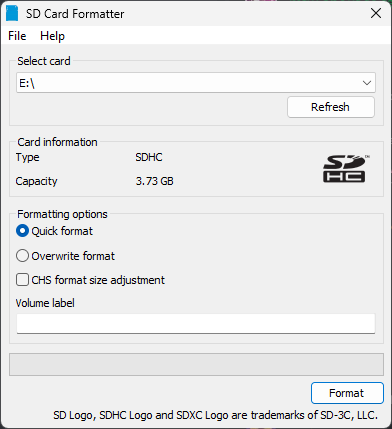
- Εάν χρησιμοποιείτε μια κάρτα SD χωρητικότητας 4GB-32GB και το μέγεθος συμπλέγματος (cluster size) δεν αναφέρεται ως
Ενότητα II - Διαμόρφωση της κάρτας SD με το GUIFormat
Αυτή η ενότητα αφορά τη διαμόρφωση των καρτών SD, που είναι 64GB ή μεγαλύτερες, σε FAT32.
Αυτό ισχύει και για τις κάρτες SD χωρητικότητας 4GB-32GB που δεν έχουν διαμορφωθεί με μέγεθος συμπλέγματος 32kb.
TIP
Εάν το μέγεθος της κάρτας SD σας είναι 32GB ή λιγότερα, μεταβείτε απευθείας στην Ενότητα III.
- Κάντε λήψη της πιο πρόσφατης έκδοσης του GUIFormat
- Κάντε κλικ στην εικόνα του ιστοτόπου για να κάνετε λήψη της εφαρμογής
- Εκτελέστε το GUIFormat με δικαιώματα διαχειριστή
- Επιλέξτε το γράμμα της μονάδας σας
- Ορίστε το
Allocation size unitσε32768- Εάν αυτό είναι πολύ μεγάλο για την SD σας, επιλέξτε τη μεγαλύτερη λειτουργική τιμή
- Βεβαιωθείτε ότι έχει ενεργοποιηθεί η επιλογή
Quick Format - Ξεκινήστε τη διαδικασία διαμόρφωσης
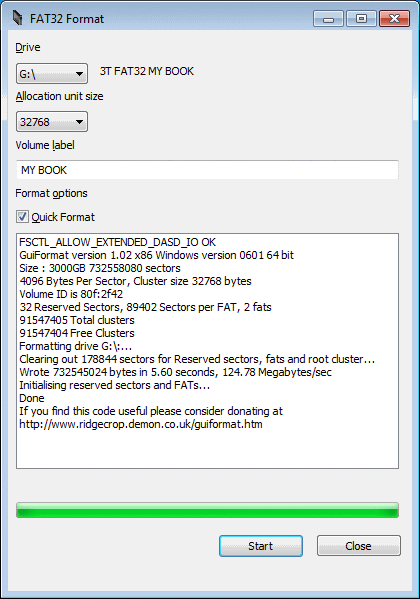
Ενότητα III - Έλεγχος για σφάλματα
- Μεταβείτε στο παράθυρο ιδιοτήτων της κάρτας SD σας
Εξερεύνηση των Windows->Αυτός ο υπολογιστής-> Δεξί κλικ στην κάρτα SD σας ->Ιδιότητες
- Στην καρτέλα «Εργαλεία», επιλέξτε
Έλεγχος τώρα - Ενεργοποιήστε τις επιλογές
Αυτόματη διόρθωση σφαλμάτων του συστήματος αρχείωνκαιΑνίχνευση και ανάκτηση κατεστραμμένων τομέων δίσκου - Ξεκινήστε τη διαδικασία ελέγχου
Αυτή η διαδικασία θα σαρώσει την κάρτα SD και θα διορθώσει τυχόν σφάλματα.
Ενότητα IV - Έλεγχος δυνατοτήτων ανάγνωσης/εγγραφής της κάρτας SD
- Κάντε λήψη και αποσυμπίεση του συμπιεσμένου αρχείου του h2testw οπουδήποτε στον υπολογιστή σας
- Εάν δεν λειτουργήσει ο παραπάνω σύνδεσμος, κάντε λήψη από το archive.org
- Μπορείτε επίσης να το αποσυμπιέσετε σε κάποια εξωτερική συσκευή, εφόσον αυτή δεν είναι η κάρτα SD σας
- Έχοντας εισαγάγει την κάρτα SD στον υπολογιστή σας, εκτελέστε το
h2testw.exe - Επιλέξτε τη γλώσσα που θέλετε να χρησιμοποιεί το h2testw
- Ορίστε το γράμμα δίσκου της κάρτας SD σας ως τη μονάδα-στόχο σας
- Βεβαιωθείτε πως έχει επιλεχθεί το
all available space - Κάντε κλικ στο
Write + Verify
- Περιμένετε μέχρι να ολοκληρωθεί η διαδικασία
TIP
Εάν η δοκιμή δείξει το αποτέλεσμα Test finished without errors, η κάρτα SD σας είναι σε καλή κατάσταση και μπορείτε να διαγράψετε όλα τα αρχεία .h2w που βρίσκονται σε αυτή.
DANGER
Εάν η δοκιμή εμφανίσει οποιοδήποτε άλλο αποτέλεσμα, η κάρτα SD σας ενδέχεται να έχει καταστραφεί ή φθαρεί και ίσως χρειαστεί να την αντικαταστήσετε!
TIP
Εάν αποτύχει η εκκίνηση του TWiLight Menu++ αφού ακολουθήσετε αυτήν τη μέθοδο, ακολουθήστε τη μέθοδο των Windows, κάνοντας είτε επανεκκίνηση στα Windows είτε εκτέλεση σε μια εικονική μηχανή με Windows
Ενότητα I - Διαμόρφωση της κάρτας SD
- Βεβαιωθείτε ότι δεν έχετε εισαγάγει την κάρτα SD σας στο σύστημα Linux σας
- Εκκινήστε το τερματικό του Linux
- Πληκτρολογήστε
watch "lsblk" - Εισαγάγετε την κάρτα SD σας στο σύστημα Linux σας
- Παρατηρήστε την έξοδο. Θα πρέπει να μοιάζει με το παρακάτω:
NAME MAJ:MIN RM SIZE RO TYPE MOUNTPOINT
mmcblk0 179:0 0 3,8G 0 disk
└─mmcblk0p1 179:1 0 3,7G 0 part /run/media/user/FFFF-FFFF- Σημειώστε το όνομα συσκευής. Στο παραπάνω παράδειγμα, ήταν
mmcblk0p1- Εάν το
ROέχει οριστεί σε 1, βεβαιωθείτε ότι ο διακόπτης κλειδώματος δεν έχει μετακινηθεί προς τα κάτω - Βεβαιωθείτε ότι έχετε επιλέξει το διαμέρισμα, δηλαδή το
mmcblk0p1και όχι τοmmcblk0
- Εάν το
- Πατήστε CTRL + C για να κλείσετε το μενού
- Ακολουθήστε τις οδηγίες που σχετίζονται με τη χωρητικότητα της κάρτας SD σας:
- 2GB ή λιγότερα:
sudo mkdosfs /dev/(όνομα συσκευής από παραπάνω) -s 64 -F 16- Δημιουργεί ένα ενιαίο διαμέρισμα FAT16 με μέγεθος συμπλέγματος 32 KB στην κάρτα SD
- 4GB ή περισσότερα:
sudo mkdosfs /dev/(όνομα συσκευής από παραπάνω) -s 64 -F 32- Δημιουργεί ένα ενιαίο διαμέρισμα FAT32 με μέγεθος συμπλέγματος 32 KB στην κάρτα SD
- 2GB ή λιγότερα:
TIP
Εάν λάβετε το εξής μήνυμα σφάλματος: mkdosfs: /dev/(όνομα συσκευής) contains a mounted file system, θα πρέπει να εκτελέσετε την εντολή sudo umount /dev/(όνομα συσκευής από παραπάνω) προκειμένου να ολοκληρώσετε το παραπάνω βήμα. Θα πρέπει τότε να εισαγάγετε ξανά την κάρτα SD ή να δημιουργήσετε ξανά το ΣΗΜΕΙΟ ΠΡΟΣΑΡΤΗΣΗΣ (sudo mkdir -p /run/media/user/FFFF-FFFF && sudo mount /dev/(όνομα συσκευής) /run/media/user/FFFF-FFFF) για να συνεχίσετε.
Ενότητα II - Χρήση του F3
- Κάντε λήψη και αποσυμπίεση του συμπιεσμένου αρχείου F3 οπουδήποτε στον υπολογιστή σας.
- Εκκινήστε το τερματικό στον κατάλογο του F3
- Εκτελέστε το
makeγια να γίνει μεταγλώττιση (compile) του F3 - Έχοντας εισαγάγει και προσαρτήσει την κάρτα SD σας, εκτελέστε την εντολή
./f3write <το σημείο προσάρτησης της κάρτας SD>- Περιμένετε μέχρι να ολοκληρωθεί η διαδικασία. Δείτε παρακάτω ένα παράδειγμα αποτελέσματος:
$ ./f3write /media/michel/6135-3363/ Free space: 29.71 GB Creating file 1.h2w ... OK! ... Creating file 30.h2w ... OK! Free space: 0.00 Byte Average Writing speed: 4.90 MB/s - Εκτελέστε την εντολή
./f3read <το σημείο προσάρτησης της κάρτας SD>
- Περιμένετε μέχρι να ολοκληρωθεί η διαδικασία. Δείτε παρακάτω ένα παράδειγμα αποτελέσματος:
$ ./f3read /media/michel/6135-3363/ SECTORS ok/corrupted/changed/overwritten Validating file 1.h2w ... 2097152/ 0/ 0/ 0 ... Validating file 30.h2w ... 1491904/ 0/ 0/ 0 Data OK: 29.71 GB (62309312 sectors) Data LOST: 0.00 Byte (0 sectors) Corrupted: 0.00 Byte (0 sectors) Slightly changed: 0.00 Byte (0 sectors) Overwritten: 0.00 Byte (0 sectors) Average Reading speed: 9.42 MB/s
TIP
Εάν η δοκιμή εμφανίσει το αποτέλεσμα Data LOST: 0.00 Byte (0 sectors), η κατάσταση της κάρτας SD είναι καλή και μπορείτε να διαγράψετε όλα τα αρχεία .h2w από την κάρτα SD σας.
DANGER
Εάν η δοκιμή εμφανίσει οποιοδήποτε άλλο αποτέλεσμα, η κάρτα SD σας ενδέχεται να έχει καταστραφεί ή φθαρεί και ίσως χρειαστεί να την αντικαταστήσετε!
Ενότητα I - Διαμόρφωση της κάρτας SD με το SD Formatter
TIP
Αυτή η ενότητα αφορά τη διαμόρφωση της κάρτας SD σύμφωνα με τις προδιαγραφές του SD Card Association. Αυτό μπορεί να διορθώσει πολλά προβλήματα που ενδέχεται να προκύψουν κατά την εκτέλεση εφαρμογών homebrew.
DANGER
Αυτή η διαδικασία θα διαμορφώσει τις κάρτες SD των 64GB ή περισσότερων σε exFAT. Πρέπει να ακολουθήσετε την Ενότητα II για να κάνετε εκ νέου διαμόρφωση σε FAT32.
- Κάντε λήψη της πιο πρόσφατης έκδοσης του SD Formatter
- Αποδεχτείτε τη Συμφωνία άδειας τελικού χρήστη για να ξεκινήσετε τη λήψη
- Εκτελέστε το
Install SD Card Formatter(το αρχείο.mpkg) στο ληφθέν αρχείο.zip - Εκτελέστε
SD Card Formatter - Επιλέξτε την κάρτα SD σας
- Βεβαιωθείτε ότι έχει ενεργοποιηθεί η επιλογή
Quick Format - Ξεκινήστε τη διαδικασία διαμόρφωσης
Ενότητα II - Διαμόρφωση της κάρτας SD με το Βοήθημα δίσκων
Αυτή η ενότητα διαμορφώνει τις κάρτες SD, που είναι μεγαλύτερες από 32GB, σε FAT32.
TIP
Εάν το μέγεθος της κάρτας SD σας είναι 32GB ή λιγότερα, μεταβείτε απευθείας στην Ενότητα III.
OS X El Capitan (10.11) και νεότερο
- Εκκινήστε την εφαρμογή «Βοήθημα δίσκων»
- Επιλέξτε
Εμφάνιση όλων των συσκευώνστην επάνω αριστερή πλευρά της ενότηταςΠροβολή - Επιλέξτε την κάρτα SD σας από την πλαϊνή γραμμή
- Βεβαιωθείτε ότι έχει επιλέξει τη σωστή συσκευή, διαφορετικά ενδέχεται να διαγράψετε ακούσια τον λάθος δίσκο!
- Κάντε κλικ στο
Σβήσιμοστο πάνω μέρος - Βεβαιωθείτε ότι η
Μορφήέχει οριστεί σεMS-DOS (FAT32)- Από το El Capitan (10.11) έως το Catalina (10.15), επιλέξτε
MS-DOS (FAT)
- Από το El Capitan (10.11) έως το Catalina (10.15), επιλέξτε
- Βεβαιωθείτε ότι το
Σχήμαέχει οριστεί σεΚύρια εγγραφή εκκίνησης- Εάν δεν εμφανίζεται η επιλογή
Σχήμα, κάντε κλικ στοΑκύρωσηκαι βεβαιωθείτε ότι έχετε επιλέξει τη συσκευή αντί ενός τόμου
- Εάν δεν εμφανίζεται η επιλογή
- Κάντε κλικ στο
Σβήσιμοκαι έπειτα, στοΚλείσιμο
OS X Yosemite (10.10) και παλαιότερο
- Εκκινήστε την εφαρμογή «Βοήθημα δίσκων»
- Επιλέξτε την κάρτα SD σας από την πλαϊνή γραμμή
- Βεβαιωθείτε ότι έχει επιλέξει τη σωστή συσκευή, διαφορετικά ενδέχεται να διαγράψετε ακούσια τον λάθος δίσκο!
- Κάντε κλικ στο
Διαμέρισηστο πάνω μέρος- Εάν δεν εμφανίζεται η επιλογή
Διαμέριση, βεβαιωθείτε ότι έχετε επιλέξει τη συσκευή αντί ενός τόμου
- Εάν δεν εμφανίζεται η επιλογή
- Βεβαιωθείτε ότι η
Διάταξη διαμερίσματοςέχει οριστεί σε1 διαμέρισμα - Βεβαιωθείτε ότι η
Μορφήέχει οριστεί σεMS-DOS (FAT) - Από το κουμπί «Επιλογές» (κάτω από τον πίνακα διαμερισμάτων), επιλέξτε
Κύρια εγγραφή εκκίνησης. - Κάντε κλικ στο
OK->Εφαρμογή->Διαμέριση
Ενότητα III - Χρήση του F3
- Ανοίξτε το τερματικό
- Εγκαταστήστε το F3 από το brew εκτελώντας την εντολή
brew install f3- Εάν δεν διαθέτετε το brew, εγκαταστήστε το με τη βοήθεια των οδηγιών στο brew.sh
- Έχοντας εισαγάγει και προσαρτήσει την κάρτα SD σας, εκτελέστε την εντολή
f3write <το σημείο προσάρτησης της κάρτας SD>- Περιμένετε μέχρι να ολοκληρωθεί η διαδικασία. Δείτε παρακάτω ένα παράδειγμα αποτελέσματος:
$ f3write /Volumes/SD\ CARD Free space: 29.71 GB Creating file 1.h2w ... OK! ... Creating file 30.h2w ... OK! Free space: 0.00 Byte Average Writing speed: 4.90 MB/s - Εκτελέστε την εντολή
f3read <σημείο προσάρτησης της κάρτας SD>- Περιμένετε μέχρι να ολοκληρωθεί η διαδικασία. Δείτε παρακάτω ένα παράδειγμα αποτελέσματος:
$ f3read /Volumes/SD\ CARD SECTORS ok/corrupted/changed/overwritten Validating file 1.h2w ... 2097152/ 0/ 0/ 0 ... Validating file 30.h2w ... 1491904/ 0/ 0/ 0 Data OK: 29.71 GB (62309312 sectors) Data LOST: 0.00 Byte (0 sectors) Corrupted: 0.00 Byte (0 sectors) Slightly changed: 0.00 Byte (0 sectors) Overwritten: 0.00 Byte (0 sectors) Average Reading speed: 9.42 MB/s
TIP
Εάν η δοκιμή εμφανίσει το αποτέλεσμα Data LOST: 0.00 Byte (0 sectors), η κατάσταση της κάρτας SD είναι καλή και μπορείτε να διαγράψετε όλα τα αρχεία .h2w από την κάρτα SD σας.
DANGER
Εάν η δοκιμή εμφανίσει οποιοδήποτε άλλο αποτέλεσμα, η κάρτα SD σας ενδέχεται να έχει καταστραφεί ή φθαρεί και ίσως χρειαστεί να την αντικαταστήσετε!
TIP
Μπορείτε τώρα να ανακτήσετε τα περιεχόμενα της κάρτας SD σας και να συνεχίσετε.